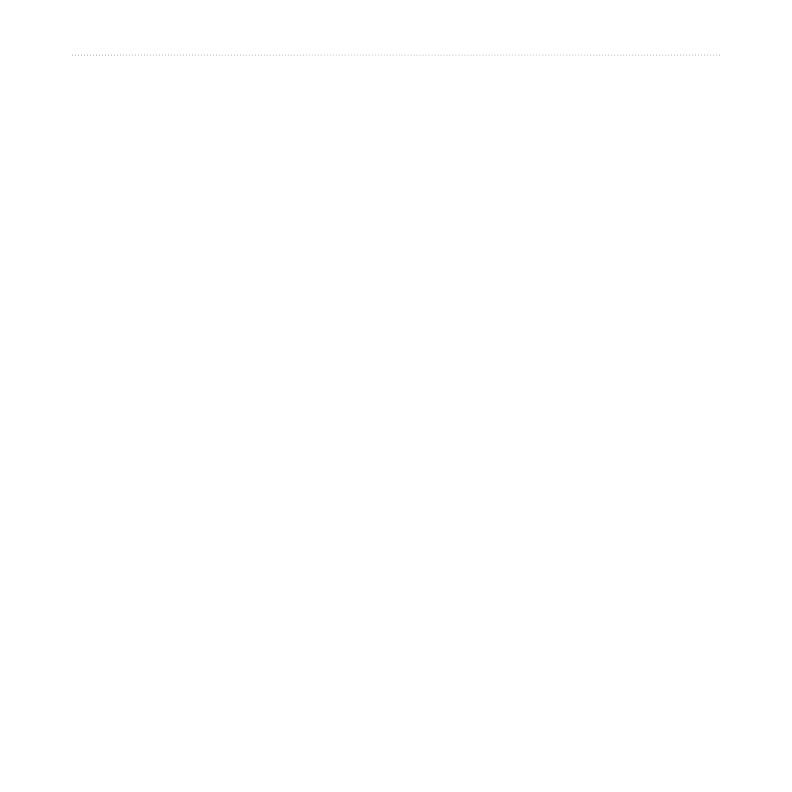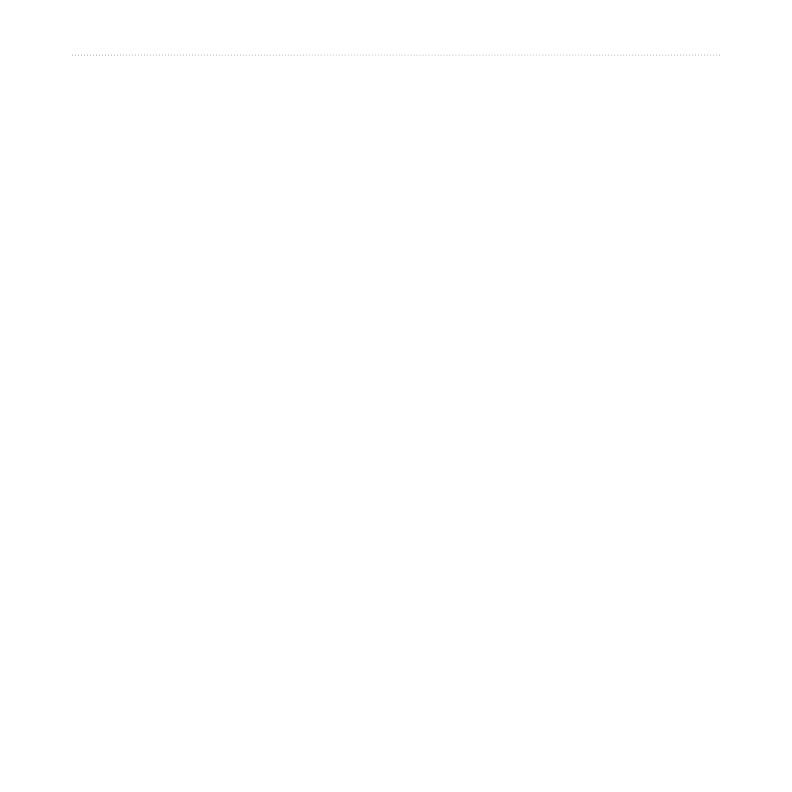
Manual del usuario de la unidad nüvi serie 700 iii
Prefacio
Uso de las funciones de manos
libres .............................................17
Emparejamiento del teléfono ..........17
Recepción de llamadas .................18
Durante una llamada .....................18
Menú Teléfono ................................19
Envío de mensajes de texto SMS ..21
Uso de reproductores
multimedia....................................22
Reproducción de música ................22
Escuchar libros en audio ................24
Gestión de archivos ....................25
Tipos de archivos admitidos ...........25
Carga de archivos ..........................25
Eliminación de archivos .................26
Uso de las Herramientas.............27
Conguraciones .............................27
Dónde estoy ...................................27
Ayuda .............................................27
Reproductor multimedia .................27
Visor de imágenes ..........................27
Tráco .............................................28
Rutas ..............................................28
Mis datos ........................................28
Reloj mundial .................................28
Guía de idiomas .............................29
Calculadora ...................................30
Conversor de moneda ....................31
Conversor de medidas ..................31
Uso del receptor de tráco FM ...32
Códigos de parpadeo de los LED ..32
Tráco en la zona ...........................33
Tráco en la carretera ....................33
Tráco en la ruta .............................33
Iconos de tráco .............................34
Código de colores de gravedad .....34
Suscripciones de tráco .................34
Reproducción de audio a través
de los altavoces del vehículo .....35
Sintonización manual del
transmisor FM ...........................35
Sintonización automática del
transmisor FM ...........................35
Sugerencias de selección de
frecuencias ................................36
Información del transmisor FM .......36
Personalización de la unidad
nüvi ...............................................37
Cambio de la Conguraciones del
sistema ......................................37
Cambio de la Conguraciones de
navegación ................................37